Hoe stel je automatisch beantwoorden in voor elke afzender in Outlook?
Soms ben je misschien druk en heb je geen tijd om binnenkomende e-mails in Outlook onmiddellijk te beantwoorden. Hier introduceer ik de methode om automatisch te antwoorden op alle binnenkomende e-mails van elke afzender in Outlook.
Maak een sjabloon en regel aan om automatisch te antwoorden aan elke afzender
Activeer Automatisch Antwoord-hulpprogramma met Kutools voor Outlook
Maak een sjabloon en regel aan om automatisch te antwoorden aan elke afzender
In Outlook kun je een e-mailsjabloon maken en vervolgens een regel creëren om automatisch te antwoorden met dit sjabloon wanneer je e-mails ontvangt.
1. Klik op Start > Nieuwe Email om het Berichtvenster te openen.
2. In het Bericht venster, bewerk het adres van de afzender, onderwerp en inhoud van de berichttekst zoals je nodig hebt.
3. Klik op Bestand > Opslaan als, in het Opslaan als dialoogvenster, selecteer een map om de sjabloon op te slaan en kies vervolgens Outlook Sjabloon uit Opslaan als type keuzelijst.
4. Klik op Opslaan en sluit het Berichtvenster.
5. Klik op Start > Regels > Regels en waarschuwingen beheren. Klik vervolgens op Nieuwe regel in het Regels en waarschuwingen dialoogvenster. 

6. In de Regelwizard, selecteer Pas regel toe op berichten die ik ontvang in Beginnen met een lege regel sectie.
7. Klik op Volgende, in dit dialoogvenster, vink aan Alleen naar mij verzonden selectievakje.
8. Klik op Volgende, vink aan antwoord met een specifieke sjabloon selectievakje in Stap 1 sectie, ga naar de Stap 2 sectie, klik op een specifieke sjabloon.
9. In het nieuwe pop-updialoogvenster, kies Gebruikerssjablonen in bestandssysteem in Zoeken in sectie, klik op Selecteren om de map te selecteren waarin je de sjabloon hebt opgeslagen in de vorige stap.
10. Klik op OK, kies de sjabloon die je gebruikt, klik op Openen om terug te keren naar de Regelwizard, klik op Volgende > Volgende.

11. Geef een naam voor deze regel en klik op Afsluiten > OK om de regel succesvol te maken.
Nu, wanneer je een e-mail ontvangt, zal deze automatisch antwoorden aan de afzender met de sjabloon.
Activeer Automatisch Antwoord-hulpprogramma met Kutools voor Outlook
Met bovenstaande methode zijn de stappen te omslachtig. Is er een truc om deze taak snel op te lossen? Het Antwoord-hulpprogramma van Kutools voor Outlook kan je helpen om snel een antwoordsjabloon te maken en ook automatisch antwoord aan de afzender in te schakelen indien nodig.
Zeg vaarwel tegen inefficiëntie in Outlook! Kutools voor Outlook maakt het verwerken van e-mails in bulk gemakkelijker - nu met gratis AI-aangedreven functies! Download Kutools voor Outlook Nu!!
Installeer Kutools voor Outlook gratis en volg vervolgens de onderstaande stappen:
1. Klik op Kutools Plus > Antwoord.
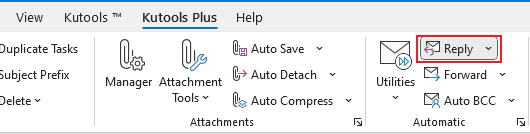
2. In het pop-upvenster Automatisch Antwoord, vink het account aan in het linkerpaneel en bewerk vervolgens de antwoordinhoud in het rechtergedeelte.
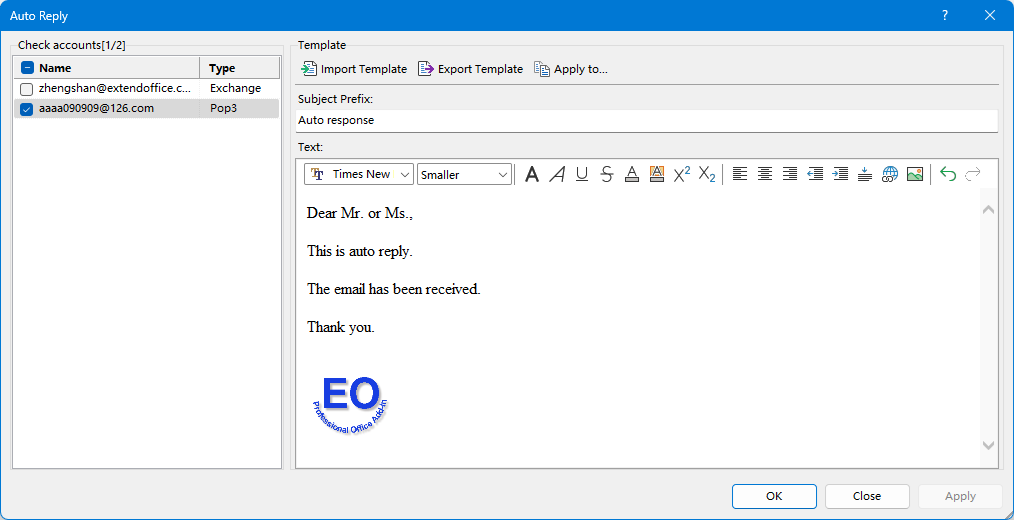
Herhaal deze stap om de antwoordmodus voor andere accounts te bewerken indien nodig.
3. Klik op OK, er verschijnt een dialoogvenster waarin je wordt gevraagd om automatisch antwoord in te schakelen, klik op Ja om de functie te activeren.
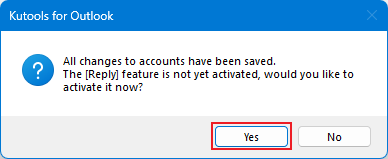
Vanaf nu wordt de sjabloon die je hebt gemaakt automatisch verzonden als een automatisch antwoord-e-mail wanneer je berichten ontvangt in een specifiek account in Outlook.
Beste Office-productiviteitstools
Breaking News: Kutools for Outlook lanceert een gratis versie!
Ervaar de geheel nieuwe Kutools for Outlook met meer dan100 fantastische functies! Klik om nu te downloaden!
📧 E-mailautomatisering: Automatisch antwoorden (Beschikbaar voor POP en IMAP) / Schema E-mail verzenden / Automatisch CC/BCC per Regel bij Verzenden / Automatisch doorsturen (Geavanceerde regels) / Begroeting automatisch toevoegen / Meerdere ontvangers automatisch opsplitsen naar individuele E-mail...
📨 E-mailbeheer: E-mail terughalen / Scam-e-mails blokkeren op onderwerp en anderen / Duplicaat verwijderen / Geavanceerd Zoeken / Organiseer mappen...
📁 Bijlagen Pro: Batch opslaan / Batch loskoppelen / Batch comprimeren / Automatisch opslaan / Automatisch loskoppelen / Automatisch comprimeren...
🌟 Interface-magie: 😊Meer mooie en gave emoji's / Herinneren wanneer belangrijke e-mails binnenkomen / Outlook minimaliseren in plaats van afsluiten...
👍 Wonders met één klik: Antwoord Allen met Bijlagen / Anti-phishing e-mails / 🕘Tijdzone van de afzender weergeven...
👩🏼🤝👩🏻 Contacten & Agenda: Batch toevoegen van contacten vanuit geselecteerde E-mails / Contactgroep opsplitsen naar individuele groepen / Verjaardagsherinnering verwijderen...
Gebruik Kutools in je voorkeurt taal – ondersteunt Engels, Spaans, Duits, Frans, Chinees en meer dan40 andere talen!


🚀 Eén klik downloaden — Ontvang alle Office-invoegtoepassingen
Sterk aanbevolen: Kutools for Office (5-in-1)
Met één klik download je vijf installatiepakketten tegelijk — Kutools voor Excel, Outlook, Word, PowerPoint en Office Tab Pro. Klik om nu te downloaden!
- ✅ Eén-klik gemak: Download alle vijf de installaties in één actie.
- 🚀 Klaar voor elke Office-taak: Installeer de invoegtoepassingen die je nodig hebt, wanneer je ze nodig hebt.
- 🧰 Inclusief: Kutools voor Excel / Kutools for Outlook / Kutools voor Word / Office Tab Pro / Kutools voor PowerPoint